中维c5s 说明书
- 格式:docx
- 大小:14.08 KB
- 文档页数:4

SHENZHEN CHAINWAY INFORMATION TECHNOLOGY CO., LTDC4000 Handheld TerminalUser Manual1ContentsStatement (4)1.Getting Started (6)1.1 Brief Instruction (6)1.2Precaution before Using Battery (7)2.About The Device (8)2.1 Structure (8)2.2 SD Card Installation (10)2.3 SIM Card Installation (11)2.4 Battery Installation (12)2.5 Battery Charging (13)2.5.1 Direct Charging (13)2.5.2 Cradle Charging (13)2.6 Device Power on/off (13)3.Call Function (14)3.1 Phone (14)3.2 Contacts (15)3.3 Messaging (16)4. Barcode Reader (17)4.1 1D Barcode (17)4.2 2D Barcode (18)4.3 2D(S) Barcode (19)5.RFID Reader (20)5.1 Low Frequency (20)25.2 High Frequency (22)5.2.1 14443A (22)5.2.215693 (23)5.3 Ultra High Frequency (24)6.Fingerprint Reader (26)7.Other Functions (27)7.1 PING (27)7.2Bluetooth (28)7.3 GPS (30)7.4 Volume Settings (31)7.5 Sensor (32)7.6 Keyboard (33)7.7 Network (34)7.8 Keyboardemulator (35)8. Device Specifications (36)3Statement2013 by Shenzhen Chainway Information Technology Co., Limited. All rights reserved.No part of this publication may be reproduced or used in any form, or by any electrical or mechanical means, without permission written from Shenzhen Chainway. This includes electronic or mechanical means, such as photocopying, recording, or information storage and retrieval systems. The material in this manual is subject to change without notice.The software is provided strictly on an “as is” basis. All software, including firmware, furnished to the user is on a licensed basis. Shenzhen Chainway grants to the user a non-transferable and non-exclusive license to use each software or firmware program delivered hereunder (licensed program). Except as noted below, such license may not be assigned, sublicensed, or otherwise transferred by the user without prior written consent of Shenzhen Chainway. No right to copy a licensed program in whole or in part is granted, except as permitted under copyright law. The user shall not modify, merge, or incorporate any form or portion of a licensed program with other program material, create a derivative work from a licensed program, or use a licensed program in a network without written permission from Shenzhen Chainway.Shenzhen Chainway reserves the right to make changes to any software or product to improve reliability, function, or design.Shenzhen Chainway does not assume any product liability arising out of, or in connection with, the application or use of any product, circuit, or application described herein.No license is granted, either expressly or by implication, estoppel, or otherwise under any Shenzhen Chainway intellectual property rights. An implied license only exists for equipment, circuits, and subsystems contained in Shenzhen Chainway products.Shenzhen Chainway Information Technology Co., LtdAddress: 9/F, Building 2, Phase 2, Gaoxinqi Industrial Park, Liuxian 1st Rd, District 67, Bao’an, Shenzhen, Guangdong, ChinaTelephone:+0086-755-23223300 Fax: +0086-755-23223310Web Site: Email:*******************451. G etting Started1.1 Brief InstructionChainway C4000 is a series of Android powered smart terminals, with data capture, data processing, wireless communication. It is with high-reliability &high-expansibility. Auto & Accurate data collection is achieved in various business fields via a complete solution of premium options, the flexible solution among options and operators is suited-up. You will find out with C4000, much easier deployment, reduced complexity, decreased maintenance, are the benefits for enterprises.C4000 meets industrial level IP64 (IEC sealing), is sufficient to routine applications, eg, railway inspection, road parking toll, vehicle inspection, logistics express, power inspection, warehousing management, chain retail, etc. Whether the mobile operators are working indoor or outdoor, with Chainway C4000, your business is always &highly efficient on-line.Meeting industrial standards, designed to support a various of mobile solutions. With the build-in high performance Cortex-A7 1.3GHZ quad core processor technology, the operators need only one device to enjoy a convenient and easy job, C4000 will be the ideal choice for key-fact business in mobile solutions, for simplified task flow, enhanced work efficiency, for shortened time to customer response, more satisfied customer care service.Chainway C4000 comes with world wide band WCDMA technology. Multi channels data and voice communication guarantees the real-time communication and data efficiency, C4000 brings you the best ROI.61.2 Precaution before Using Battery•Do not leave batteries unused for extended periods of time, either in the product or in storage. When the battery has been unused for 6 months, check the charge status and charge or dispose of the battery as appropriate. •The typical estimated life of a Lithium-Ion battery is about two to three years or 300 to 500 charge cycles, whichever occurs first. One charge cycle is a period of use from fully charged, to fully discharged, and fully recharged again. Use a two to three year life expectancy for batteries that do not run through complete charge cycles.•Rechargeable Lithium-Ion batteries have a limited life and will gradually lose their capacity to hold a charge. This loss of capacity (aging) is irreversible. As the battery loses capacity, the length of time it will power the product (run time) decreases.•Lithium-Ion batteries continue to slowly discharge (self-discharge) when not in use or while in storage. Routinely check the battery’s charge status. The user manual typically includes information on how to check battery status, as well as battery charging instructions.•Observe and note the run time that a new fully-charged battery provides for powering your product. Use the new battery run time as a basis to compare run times for older batteries. The run time of your battery will vary depending on the product’s configuration and the applications that you run. •Routinely check the battery’s charge status. Carefully monitor batteries that are approaching the end of their estimated life.Consider replacing the battery with a new one if you note either of thefollowing conditions:The battery run time drops below about 80% of the original run time.•The battery charge time increases significantly.•If a battery is stored or otherwise unused for an extended period, be sure to follow the storage instructions in this document. If you do not follow theinstructions, and the battery has no charge remaining when you check it,consider it to be damaged. Do not attempt to recharge it or to use it. Replace it with a new battery.•Always follow the charging instructions provided with your product. Refer to your product’s user manual and/or online help for detailed information about charging its battery.•Charge or discharge the battery to approximately 50% of capacity before storage. Charge the battery to approximately 50% of capacity at least once every six months.•Remove the battery and store it separately from the product.•Store the battery at temperatures between 5 °C and 20 °C (41 °F and 68 °F).72. A bout The Device2.1 Structure<Front>89<Back>Buttons:ButtonFunctionPower ButtonPress and hold to turn the device on or off App List View Button View a list of apps running Home ButtonPress to return to the home screen Cancel ButtonTap to return to the previous screenDetailed installation steps are as follows:•Open the SIM slot as the direction of ‘Open/Lock’ labeled.•Open the SD slot as the direction of ‘Open/Lock’ labeled.•Install the SD card properly.•Lock the SD slot and SIM slot properly.101. Open the SIM slot as the direction of ‘Open/Lock’ labeled.2. Install the SIM card correctly.3. Lock the SIM slot properly.2 3112.4 Battery Installation1. Push the battery down into the bottom of the battery.2. Push the battery to the direction of the array.3. Turn the battery lock.122.5 Battery Charging2.5.1 Direct ChargingUse the adapter to charge the battery via the USB connector of the snap-on. 2.5.2 Cradle ChargingConnect the adapter with the power cable to charge the device.2.6 Device Power on/offPress the ‘Power’ button on the side shortly due to turn on/off.13143. C all Function3.1 Phone1. Click this icon.2. Click the number button to input the numbers.3. Click the button to confirm and dial.4. Click theto end the calling.Contacts LogsVoice CallingEmulated Numeric Keypad3.2 Contacts1. Click ‘Contacts’ to open the contacts list.2. Click ‘’ to add the new contact.3. Click ‘’ to import/export or delete the contact list.FavoritesContact List Group153.3 Messaging1. Click ‘’ to open the message list.2. Click ‘’ to input the content.3. Click ‘’ to send the message.4. Click ‘’ to add photos, videos.164. Barcode Reader4.1 1D Barcode1. Open the 1D Barcode Demo in Appcenter.2. Press the ‘Scan’ button to start scanning, then the auto interval parameterscan also be set.174.2 2D Barcode1. Open the 2D Barcode Demo in Appcenter.2. Press the ‘Scan’ button to start scanning, then the auto interval parameterscan also be set.184.3 2D(S) Barcode1. Open the 2D(S) Barcode Demo in Appcenter.2. Press the ‘Scan’ button to start scanning, then the auto interval parameterscan also be set.3. Also, the barcode types enabling/disabling can also be set.Note: Please scan the barcode in a correct way, otherwise the scanningmight be failed.19205. R FID Reader5.1 Low Frequency1. Open the RFID_LF Demo within Appcenter and then press the ‘Scan’ button tostart reading.2. Tag types including ID Card/Animal Tag/Hitag/HDX Tag/EM4450 can be alsoselected, and Hitag-S and EM4305 reading/writing are already supported by the device.Please ensure that the LF module is embedded in the device, also please select the tag type correctly, otherwise the operation might not work. Meanwhile, please pay attention to the HDX and FDX-B since they are using different hardware due to the different working principles.215.2 High Frequency5.2.1 14443A1. Open the 14443A demo within Appcenter, and press the ‘Scan’ button to startreading.2. Mifare and Ultra Light reading/writing are also supported.225.2.2 156931. Open the RFID_15693 demo within Appcenter, and press the ‘Scan’ button tostart scanning.2. 15693 writing are also supported.235.3 Ultra High Frequency1. Open the UHF demo within Appcenter, and press the ‘Start’ button to startscanning.2. Multiple tags reading and single tag reading/writing are also supported.2425266. F ingerprint Reader1. Open the Fingerprint Demo in Appcenter.2. Put the finger to the fingerprint module and set the ID/name of the templateunder ‘ACQUISITION’.3. Put the finger to the fingerprint module properly and identify by ID/Name/Scoreunder ‘IDENTIFICATION’.4. The local templates can also be checked under ‘Data’.Please be aware that ISO standards are only supported by devices with ISO fingerprint hardware modules.7. O ther Functions7.1 PING1. Open the Ping in Appcenter.2. Set the Ping parameters and select the internal/external addresses.277.2 Bluetooth1. Open the Bluetooth demo in Appcenter and turn on the Bluetooth.2. Input the content or select the file, then scan the nearby Bluetooth printer andpair them.3. Select the printer and click ‘Print’ to print the content.2829307.3 GPS1. Open the GPS demo in Appcenter and turn on GPS module.2. Set the GPS parameters and get the GPS data information.7.4 Volume Settings1. Open the Volume Setting demo in Appcenter.2. Set the volumes based on the requirements.317.5 Sensor1. Open the Sensor demo in Appcenter.2. Test the sensor based on the requirements.321. Open the Keyboard demo in Handset Appcenter.2. Set and test the key values of the device.331. Open the Network demo in Appcenter.2. Test the WIFI/Mobile signal based on the requirements.34357.8 KeyboardemulatorKeyboard Emulator can be used directly for multiple using environments and the output formats can include prefix/suffix/enter/tap can also be defined, please define the options properly based on the features of the device.1. Open the Keyboardemulator which is preinstalled in the device.2. Click the options correctly based on the features of the device hardware,please also press the physical button to define the scan button, then please define the output formats based on the requirements, finally click ‘Open’ to save and enable it.8. Device SpecificationsPhysical CharacteristicsDimensions 153mm*75mm*29mm/6.02*2.95*1.14in.Weight 286g/10.09oz. (includes main battery)Screen 4in.WVGA (480*800) TFT-LCD, capacitive dual touchKeyboard 3 function keys, 3 side buttonsBattery Main bat. (rechargeable li-ion polymer, 3.7V, 3200 mAh)Pistol bat. (rechargeable li-ion polymer, 3.7V, 5200 mAh)Expansion Slot MicroSD/TF, maximum capacity of 32GSIM Slot 1 PSAM, 1 SIM, 1 MicroSDAudio 0.5WCamera OV 8M pixels, auto focus with LED flashPerformance CharacteristicsCPU Cortex-A7 1.3GHz quad coreOS Android 4.4.2Memory 1GB RAM, Build-in 4GB FlashInterface USB Micro-B, serial port RS-232(TTL)Storage Card Type MicroSD cardMaximum Expansion Storage 32GBUser Environmental CharacteristicsOperating Temperature -10℃to 50℃Storage Temperature -40℃to 70℃Humidity 5%RH-95%RH(non-condensing)Dropping Survive 1.2m/3.9ft. drop, 6 sides (concrete floor under operating temp.)Sealing IP64, IEC complianceWireless CommunicationWAN WCDMA/HSDPA/HSPA+ (850/1900/2100MHz)GSM/GPRS/EDGE (850/900/1800/1900MHz)WLAN IEEE802.11b/g/n, internal antenna36WPAN Bluetooth v4.0 Low EnergyBluetooth 3.0+HSBluetooth v4.0 Low Energy (LE)Data CollectionBarcode Scan Engine 1D barcode(Symbol SE955, laser)(optional)2D CMOS laser scanner: Symbol SE4750(optional) Sensor resolution: 750 * 480Roll tolerance: 360ºRFID LF 125KHz/134.2KHz, HDX/FDX-B(optional)HF 13.56MHz, ISO14443A/ISO15693(optional)UHF 860-960MHz, EPC C1 GEN2/ISO18000-6C(optional) Developing EnvironmentSDK Chainway SDKProgramming Language JavaDeveloping Tool Eclipse37。

目 錄05060708091011121213安全指示表示應「禁止」表示需「注意」電池說明與規格表示應「禁止」表示需「注意」電池型號提供一顆或兩顆電池,電池數量視購買的型號而有所不同。
· 型號名稱:PF072LMG· 類型:充電式鋰離子電池· 額定電壓:DC 25.2 V⎓· 容量:2500mAh/ 63Wh產品配備與結構手持吸塵器主機充電式鋰離子電池延長管壁掛架+固定螺絲電源供應器說明書+保證卡電動渦輪刷吸頭電動除螨刷頭隙縫清潔吸頭二合一吸頭123456[ 主機配件 ][ 吸頭刷 ]產品結構189101112142345678. 電池9. 壁掛架10. 集塵盒11. 二合一吸頭12. 隙縫清潔吸頭13. 電源供應器14. 電動除螨刷頭請按下電池的拆卸按鈕並將其放入手持吸塵器的頂部。
正確安裝後,請確實將電池卡入到位。
1. 待您開機後,本產品共有5式顯示當前電池的電量。
2. 當本產品的5 待產品充滿電後,5 且於完成充電5分鐘後關閉指示燈,進入睡 眠模式。
請注意,當電池電量低於3% 動關機。
充電口位於電池上。
請將充電器插入電源插座,即可為機器充電;您也可以取出電池,單獨為電池充電。
請注意 : 充電時請勿使用吸塵器。
電池安裝與充電電池電池拆卸按鈕手持吸塵器產品組裝與使用請將延長管插入手持吸塵器主機中,並確認其卡入到位。
將電動渦輪刷吸頭插入延長管中,並確認其卡入到位,按下吸頭拆卸鍵即可移除管子。
手持輕便版組裝請將二合一吸頭/隙縫清淨吸頭/電動除螨刷頭插入至手持吸塵器主機中,並確認其卡入到位。
使用前請確保吸塵器電池有充足電量。
首次使用時請先為產品充電3小時。
手持延長版組裝您也可將二合一吸頭/隙縫清淨吸頭/電動除螨刷頭插入至延長管,再結合至手持吸塵器主機中,並確認其卡入到位。
電源開啟/關閉您可以開始或停止使用本產品。
吸力模式調整鍵本產品共有三段吸塵速度模式 (極強、標準與節能模式),可依需求調配速度,以達最佳清潔效果。

电阻焊接控制装置IWC5-10136-F1-CCL 使用说明书PH :交流IWC:逆变-----重要-----在使用这个装置之前,先看一下说明书。
如果不看说明书就使用的话,有可能发生事故。
在这本说明书里,有关于注意事项根据危险度以下列标记分类说明。
危险在预测使用者有死亡或者受重伤的危险情况下表示。
警告在估计使用者有死亡或者受重伤的可能性时表示。
在估计使用者受重伤的情况以及东西损害的发生的情况下表示。
注意触电注意表示有触电的可能性。
首先为了能安全的使用,在使用的时候,且在装置的周围按照以下的安全确认进行操作。
一旦忽视了安全确认,将关系到发生装置的破损,伤害,人命的事故。
但是,下列项目是其中一例,并非全部。
经常注意安全。
危险1.这个装置是使用高电压的。
确认在打开门扇之前关闭电源,在关闭门扇后放电。
如果在有电源的状态下打开门扇的话,将导致触电等事故的发生。
2.逆变器式电阻焊接控制装置本装置使用电容器,即使断开电源也存储有高电压。
要在确认放电后进行点检。
疏忽了确认的话会导致事故的发生不仅是「Charge」灯,也要通过测电棒等来确认安全。
放电的确认:1.有「放电SW」时连续按住「放电SW」,确认「Charge」灯灭。
2.没有「放电SW」时断开电源的话就开始放电,所以要确认「Charge」灯灭。
警告1.在接通电源前要确认正规的电源电压设备是否连接着。
如果连接以及电压有异常的话将关系到装置的破损。
2.在接通电源期间即使装置没有在操作也不要接近可动部分。
如果不注意的话将导致事故.3.在切断电源前先确认根据气压水压等可动部周围是否有人。
如果忽视了确认将导致事故的发生。
4.在电源切断期间操作时要设置警告标识。
如果没准备时通入电源的话将导致事故。
5.遮断器断开时的注意(只限逆变器式电阻焊接控制装置)发生遮断器断开的情况时,请检查(a)焊接变压器的内部有无漏气(b)是否由于焊接变压器一次电缆的摩擦导致了短路事故(c)焊接变压器的二次二极管有无破损(d)一次电缆有无短路。
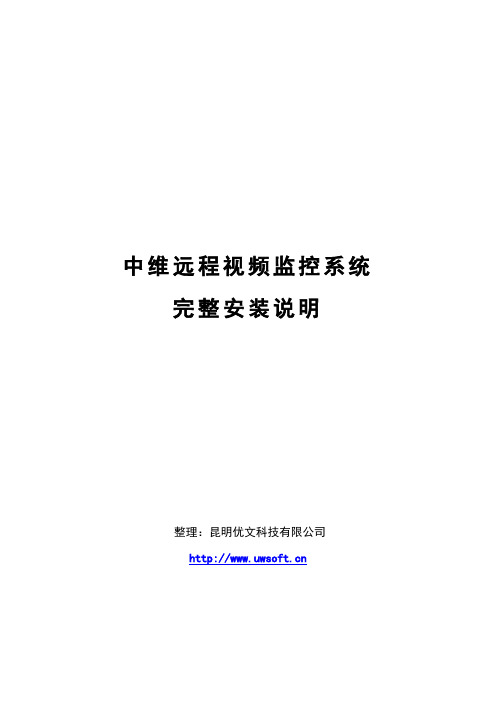
中维远程视频监控系统完整安装说明整理:昆明优文科技有限公司目录一、前言 (1)二、线路连接安装说明 (1)2.1 设备及线材清单 (1)2.2 连接示意图 (1)2.3 连接实物图例 (2)2.4 视频/电源一体线接线说明 (2)2.5 硬盘录像机背板接线说明 (3)三、摄像头安装 (3)四、硬盘安装 (1)五、录像机设置与常用操作说明 (2)5.1 开机/关机 (2)5.2 硬盘 (4)5.3 录像 (4)5.4 网络 (9)5.5 软件升级 (12)5.6 报警管理 (13)5.7 云台 (16)5.8 抓图 (18)5.9 日志 (19)5.10 用户 (20)5.11 显示 (22)5.12 视频 (23)5.13 视频参数调节 (24)5.14 画面布局 (24)5.15 语言 (25)5.16 日期时间 (26)5.17 系统信息 (27)第六章远程连接 (28)6.1 客户端介绍 (28)6.2 远程连接方式 (28)6.3 云视通分控 (28)6.4 WebCC网页监控 (31)6.5 手机远程监控 (31)一、前言硬盘录像机视频监控系统安装基本步骤如下:线路连接安装→安装摄像头→安装录像机→录像机设置。
二、线路连接安装说明2.1 设备及线材清单下面以海康2CE1512P摄像头、中维JVS-D6104录像机为例,进行说明:设备名称数量示例图设备名称数量示例图摄像头1支硬盘录像机1张硬盘1块软件光盘1张视频/电源1根摄像头电源1支一体线2.2 连接示意图2.3 连接实物图例2.4 视频/电源一体线接线说明2.5 硬盘录像机背板接线说明1 接地2 视频输入接口3 视频输出BNC接口4 音频输出RCA接口5 音频输入RCA接口6视频输出VGA接口7 RJ45网络接口8 USB2.0接口9 RS485报警/云台接口10 电源适配器接口三、摄像头安装1.按照底座线孔位,在墙面打孔。
2.整理好摄像机的电源线和视频线,选择适当的走线方式,并连接电源线和视频线。

产品说明书——JVS-C301中维世纪科技有限公司400-630-7888非常感谢您购买我公司的产品,如您有任何疑问或需求请随时联系我们。
本说明书适用于中维JVS-C301音视频压缩卡。
我公司将根据产品功能的增强或变化而更新本说明书的内容,并将定期改进及更新本说明书中描述的软件产品,更新的内容将会在本说明书的新版本中说明,恕不另行通知。
本说明书中内容仅为用户提供指导作用,不保证与实物完全一致,请以实物为准。
第2页共45页目录1.产品概述 (4)1.1.简介 (4)1.2.外观 (4)1.3.主要功能 (4)2.产品的安装与卸载 (5)2.1.硬件的安装与拆卸 (5)2.2.软件的安装与卸载 (5)2.2.1.安装步骤 (5)2.2.2.卸载步骤 (10)3.中维数字监控系统功能介绍 (11)3.1.登录系统 (11)3.2.视频设置 (12)3.2.1.区域遮挡设置 (14)3.2.2.模式转换设置 (15)3.3.音频设置 (16)3.4.录像设置 (17)3.4.1.开启24小时录像设置 (17)3.4.2.开启定时录像 (17)3.4.3.录像压缩参数的设置 (18)3.4.4.录像文件的存储设置 (19)3.4.5.录像模式的设置 (20)3.5.录像回放 (20)3.6.网络服务 (23)3.6.1.云视通号码上线 (23)3.6.2.设置网传压缩参数 (24)3.6.3.远程连接管理 (24)3.7.窗口悬浮 (25)3.8.自动化项 (26)3.9.画面布局 (27)3.10.云台控制 (28)3.11.更多功能 (30)3.11.1.混合DVR功能 (31)3.11.2.图像管理 (33)3.11.3.用户管理 (34)3.11.4.报警设置 (35)3.11.5.快速锁定 (37)3.11.6.系统日志 (38)3.11.7.关于系统 (39)3.12.视频调节 (40)3.13.流媒体输出 (40)4.FAQ (42)1.产品概述1.1.简介中维JVS-C301USB-DVR为全球首款支持高清画质(分辨率为1280×720)的模拟USB-DVR,使用USB接口进行数据传输,具有即插即用、体积小巧、连接方便、无须拆机、无须外接电源、可带电插拔等优点。

中维世纪手机监控软件使用说明(板卡及DVR通用,演示手机系统为S60系统)第一步:在中维世纪官方网站上下载手机监控软件,打开首页--下载中心--中维手机监控软件,/download.php?cid=15。
下载后解压文件把两个文件都拷贝到手机中。
第二步:在手机中安装手机监控程序,其中Jmvr.jar为手机监控软件主程序,Jmvr.jad为手机监控软件说明程序,一些比较早期的手机需要将此文件拷贝到手机中才可以安装。
点击Jmvr.jar开始安装1.选择“是”2.选择“继续”3.选择“是”4.建议选择存储卡5.等待安装完成6.完成安装第三步:安装完成后开始配置软件。
在手机中找到安装好的手机监控软件打开软件后出现配置画面一.欢迎界面选择“选项”键,可以切换语言和进入下一步配置,二.视频源选择界面点击“选项”可以增、减、连接视频源,并且可以对当前视频源进行设置。
选择添加视频源后,可以增加一个新的视频源。
选择“设置”功能后出现配置当前视频源的配置界面。
视频原名称:用户可以根据自己的需求自行填写视频源的名称。
连接方式:用户可以选择云视通和IP地址两种方式进行远程连接。
云视通号码:主控端的云视通号码。
通道号:所要连接主控的通道号。
用户名:为主控端系统设置里面的网络用户名,默认为:abc。
密码:为主控端系统设置里面的网络用户名的密码,默认为:123。
注:使用云视通号码的连接方式,只需要填入主控端的云视通号码即可,主控端无需做端口映射。
如果选择使用IP方式连接,那么会出现以下界面:目的IP 地址:主控端的外网IP 地址。
目的端口:主控端的手机服务端口。
通道号:所要连接主控的通道号。
用户名:为主控端系统设置里面的网络用户名,默认为:abc 。
密码:为主控端系统设置里面的网络用户名的密码,默认为:123。
主控端手机服务端口设置: 主控系统设置--系统环境中进行选择。
如果主控端为DVR ,那么需要在DVR 的“系统设置”里面打开手机监控服务, )注:主控端开启的手机服务端口为9101,如果主控端有路由器的话,需要在路由器上面做端口映射,内外层端口都开放9101,协议为TCP 。

产品说明书——安卓手机监控软件400-630-7888济南中维世纪科技有限公司山东省济南市高新区新泺大街2008号银荷大厦D座11层非常感谢您购买我公司的产品,如您有任何疑问或需求请随时联系我们。
使用产品前请仔细阅读本使用说明书,并请妥善保管。
本说明书适用的产品为:中维世纪安卓手机监控软件。
我公司将根据产品功能的增强或变化而更新本说明书的内容,并将定期改进及更新本说明书中描述的软件产品,更新的内容将会在本说明书的新版本中说明,恕不另行通知。
本说明书中内容仅为用户提供指导作用,不保证与实物完全一致,请以实物为准。
目录1.产品概述 (4)1.1.产品简介 (4)1.2.产品特点 (4)1.3.运行环境 (4)1.3.1.硬件设备 (4)1.3.2.软件环境 (5)2.产品下载与安装 (5)3.系统功能介绍 (5)3.1.登录 (5)3.2.注册帐号并绑定邮箱 (6)3.3.找回密码 (7)3.4.添加设备 (8)3.4.1.通过声波配置添加 (8)3.4.2.通过无线配置添加 (9)3.4.3.通过云视通号添加 (10)3.4.4.通过扫描二维码添加 (10)3.4.5.局域网搜索添加 (11)3.5.编辑设备 (12)3.6.删除设备 (13)3.7.通道管理 (14)3.7.1.批量添加通道数 (14)3.7.2.编辑通道 (14)3.7.3.删除通道 (14)3.8.报警管理 (15)3.8.1.门磁设备 (15)3.8.2.手环设备 (17)3.8.3.遥控设备 (19)3.8.4.移动侦测报警 (21)3.9.录像管理 (23)3.9.1.开启/停止录像 (23)3.9.2.远程录像回放 (24)3.10.网络设置 (25)3.11.连接模式 (26)3.12.画面翻转 (26)3.13.一键升级 (26)3.14.多分屏显示 (27)3.15.抓拍图像 (27)3.16.开启/关闭音频监听 (28)3.17.开启/停止语音对讲 (29)3.18.云台控制 (29)3.19.视频广场 (30)3.20.更多功能 (30)1.产品概述1.1.产品简介中维世纪安卓手机监控系统软件是我司最新研发的一款基于安卓手机操作系统的软件,是所有云视通设备的远程客户端。

CS-iTVP-05 无线车位智能监测终端使用说明书(CS-iTVP-05-SS)(REV B)西安中星测控有限公司修订履历目录1.概述 (1)1.1产品简介 (1)1.2工作原理 (1)1.3产品分类 (1)1.4引用文件 (1)2.主要设计指标 (1)2.1.主要技术参数 (1)2.2.外形结构 (2)3.使用说明 (4)3.1SIM卡安装说明(仅用于NB-Iot传输方式) (4)3.2入网说明 (5)3.3磁场校准说明 (5)3.4通信协议 (6)4.安装说明 (7)4.1地表式车位终端的安装说明 (7)4.2 地埋式车位终端的安装说明 (9)5.选型指导 (10)6.安装及配置附件 (11)7.电池更换说明 (12)8.注意事项 (12)9.故障分析与排除 (13)10.声明 (13)无线车位智能监测终端使用说明书1.概述1.1产品简介CS-iTVP-05系列的无线车位智能监测终端,简称车位终端,采用各向异性磁阻传感器作为探测单元,2.注注图1 地表式车位终端安装外形图图2 地埋式车位终端安装外形图3.使用说明说明:LORAWAN传输方式,如果产品出厂带电池,不需要打开外壳。
3.1SIM卡安装说明(仅用于NB-Iot传输方式)3.1.1 地表式车位终端NB卡安装步骤打开后盖插入NB SIM卡电池上电盖上后盖拧紧后盖螺钉打开后盖插入NB SIM卡电池上电图3 地表式车位终端NB卡的安装步骤图特别注意事项:1)将SIM卡座沿OPEN方向打开,安装NB卡,然后沿LOCK方向锁紧SIM卡座(见图4);2)连接电池的接插件,确保红黑线方向不能接反。
3)再用螺钉固定终端后盖,注意上紧螺钉,保证终端的密封性。
3.1.2 地埋式车位终端NB卡的安装步骤拧开上盖取出套筒护盖插入NB SIM卡电池上电安装套筒护盖旋紧上盖到主体拧开上盖上盖与主体分离取出套筒护盖插入NB SIM卡电池上电图4 地埋式车位终端NB卡的安装步骤图特别注意事项1)将SIM卡座沿OPEN方向打开,安装NB卡,然后沿LOCK方向锁紧SIM卡座;2)连上电池的接插件,确保红黑线方向不能接反。

制冷剂气体传感器(型号:MP510C)使用说明书版本号:1.1实施日期:2021.10.17郑州炜盛电子科技有限公司Zhengzhou Winsen Electronic Technology Co.,Ltd声明本说明书版权属郑州炜盛电子科技有限公司(以下称本公司)所有,未经书面许可,本说明书任何部分不得复制、翻译、存储于数据库或检索系统内,也不可以电子、翻拍、录音等任何手段进行传播。
感谢您使用炜盛科技的系列产品。
为使您更好地使用本公司产品,减少因使用不当造成的产品故障,使用前请务必仔细阅读本说明书并按照所建议的使用方法进行使用。
如果您不依照本说明书使用或擅自去除、拆解、更换传感器内部组件,本公司不承担由此造成的任何损失。
您所购买产品的颜色、款式及尺寸以实物为准。
本公司秉承科技进步的理念,不断致力于产品改进和技术创新。
因此,本公司保留任何产品改进而不预先通知的权力。
使用本说明书时,请确认其属于有效版本。
同时,本公司鼓励使用者根据其使用情况,探讨本产品更优化的使用方法。
请妥善保管本说明书,以便在您日后需要时能及时查阅并获得帮助。
郑州炜盛电子科技有限公司MP510C制冷剂气体传感器产品描述MP510C制冷剂气体传感器采用多层厚膜制造工艺,在陶瓷基片上制作加热、测量电极和金属氧化物半导体气敏层,封装在金属壳体内。
当环境空气中有被检测气体存在时传感器电导率发生变化,该气体的浓度越高,传感器的电导率就越高。
通过电路将这种电导率的变化转换为与气体浓度对应的输出信号。
该产品对使用场景中常见气体如酒精、乙酸等有很好的抗干扰能力。
特点高灵敏度、响应速度快、抗干扰能力强、寿命长、工作稳定、支持多种制冷剂气体检测,如R32、R134a,R410a、R290等应用用于空调、制冷系统制冷剂的泄漏检测基本测试电路下图为MP510C传感器的基本测试电路。
该传感器需要施加2个电压:加热电压(VH )和测试电压(VC)。
其中V H是用于为传感器提供特定的工作温度,施加在加热电极两端的电压,采用直流电源。

产品说明书——JVS-H400中维世纪科技有限公司400-630-7888非常感谢您购买我公司的产品,如您有任何疑问或需求请随时联系我们。
本说明书适用的产品型号为:JVS-H400家用监控网络摄像机。
我公司将根据产品功能的增强或变化而更新本说明书的内容,并将定期改进及更新本说明书中描述的软件产品,更新的内容将会在本说明书的新版本中说明,恕不另行通知。
本说明书中内容仅为用户提供指导作用,不保证与实物完全一致,请以实物为准。
目录1.产品概述 (3)1.1.产品简介 (3)1.2.产品外观 (3)1.2.1.外观接口说明 (3)1.2.2.外观尺寸说明 (4)1.3.主要特点 (4)1.4.运行环境 (5)1.4.1.硬件设备 (5)1.4.2.软件环境 (6)2.产品安装 (6)2.1.安装注意事项 (6)2.2.安装前检测 (6)2.3.安装步骤 (7)2.4.装环境介绍 (8)2.4.1.局域网有线连接 (8)2.4.2.互联网有线连接 (8)2.4.3.互联网无线连接 (9)3.远程连接 (9)3.1.通过“家庭安防客户端”实现远程连接 (9)3.2.通过“云视通”实现远程连接 (11)3.3.通过“WebCC”实现远程连接 (12)3.4.通过“手机”实现远程连接 (14)4.常见问题解答 (15)1.产品概述1.1.产品简介JVS-H400产品基于嵌入式Linux操作系统,采用低照度CMOS图像传感器,支持720P 高清视频,具备业界领先国际标准的H.264视频压缩算法,采用H.264编码,JPEG抓拍,完美实现高清晰图像的低网络带宽传输。
本产品的主要特点有:支持云台控制、支持三码流技术,支持无线网络,支持语音对讲,具备功耗低、发热低、延时短、解析度高等优势。
除此之外,还采用中维公司自主研发的云视通网络传输平台,无需申请动态域名、无需设置端口映射,具有连通率高、传输效果好、设置简单、操作方便、功能强大等特点,是网络远程视频监控的理想之选。

实用文案烟气连续在线监测系统使用说明书深圳市瑞尔韦格科技有限公司目录前言 (3)1烟气连续在线监测系统介绍............................................................... . (3)1.1概述 (3)1.2气态污染物连续监测系统 (5)1.3温压流,湿度连续监测子系统 (9)1.4数据处理与通讯子系统 (10)2 系统的启动 (12)系统启动 (12)3 日常预防维护 (12)3.1校准失败3.2拆卸探头的程序3.3检查和清洗探头3.4探头安装213.5常见故障排查4 日常操作 (14)4.1日常操作步骤4.2气路控制器前面板显示4.3日常操作期间的最短停机时间前言对大气污染源排放的气态污染物(包括氮氧化物等)进行浓度和排放总量连续监测的装置,被称为“烟气排放连续监测系统”或“烟气连续排放监测系统”。
国际上通用称呼CEMS (Continuous Emission Monitoring System)。
烟气排放连续监测系统不仅能用于排放达标监控和排污计量使用,同时还可以用于设备(电厂、除尘、脱硫、锅炉燃烧工况)运行状态检查、故障诊断等。
为了我们共同的蓝天,共有的家园,为最终实现我国的大气污染防治计划,安装在线监测仪意义将显得更为重大!一烟气连续在线监测系统介绍1.1概述烟气连续在线监测系统运用烟气红外采样、皮托管烟气流速测量及计算机网络通讯技术,实现了固定污染源污染物排放浓度和排放总量的在线连续监测。
并按照国家标准设计定型,提供专业的中文操作平台及中文报表功能、多组模拟量及开关量输入输出接口,可实现现场总线的连接以及多种通讯方法的选用,使系统运行方便灵活。
烟气连续在线监测系统(CEMS)是功能齐全,整体水平最高的固定污染源在线监测系统。
主要由以下几个子系统组成:1)气态污染物连续监测子系统(NO)2)烟气含氧量、烟气流量、压力、温度,湿度等烟气参数连续监测子系统3)数据处理与远程通讯系统如以下示意图:技术特性:✧维护量小:系统运行中所吸取的烟气量极少,使系统所维护周期大大延长。

首先阅读尊敬的用户:感谢您选用Cougar系列产品!为了您安全、方便地使用及合理地维护产品,请在使用前仔细阅读本使用说明,并妥善保管以备查看。
本说明书中使用的产品外观图片及软件界面仅供参考,若图片与实物不符,以实物为准。
本公司产品外观结构不断改进,对于产品改进引起的内容变更,恕不另行通知。
本产品可用的所有内容和服务均属于麦克公司,并受版权、专利、商标和其他知识产权保护,这些内容只用于非商业性使用,在没获得供应商许可时,您可能无法复制、发表等形式使用本产品。
产品主要执行标准GB/T17061-1997作业场所空气采样仪器的技术规范GB 3836-2010 本质安全型“i”保护的设备GB/T 20964-2007 粉尘采样器JJG 956-2005 粉尘采样器检定规程MT 162-1995 粉尘采样器通用技术要求Ⅰ安全警示符号及意义安全警示符号及意义为了避免给使用者及其他人员造成危害或者财产损害,特作如下区分及标志。
均为有关安全的重要事项,敬请严格遵守并在充分理解内容的基础上正确使用。
该符号表示禁止事项,其行为必须禁止。
不遵守可能会导致产品损坏或危及使用者人身安全。
该符号表示必须遵守事项,其行为必须严格按照要求操作执行。
不遵守可能会导致产品损坏或者危及使用者人身安全。
或者危害使者身该符号表示需注意事项,其行为需要特别注意。
如果不加以防范,可能会对导致轻度或是中度伤害,或造成产品损坏。
致产损或者危害使者身安全Ⅱ安全警告事项Ⅲ安全警告事项禁止事项1. 采样器故障或更换电池请勿自行拆卸, 将采样器送回厂家或授权的维修机构。
2. 充电器不具备防爆特性, 严禁在危险场合对产品进行充电。
3. 数据导出功能不具备防爆特性,严禁在危险场合对产品进行 参数配置、数据导出等通信操作。
4. 产品电池具备防爆特性,严禁用户对其更换或拆卸,否则会 破坏其防爆特性。
5. 任何单位或个人未经允许,不得对本产品进行结构及安全设 计进行的改动。


Amplesky® TC5000MCS用户手册天地阳光通信科技(北京)有限公司感谢您选购和使用天地阳光产品声明●本手册版权及解释权归天地阳光通信科技(北京)有限公司(简称:天地阳光)所有;●手册内容如同实际产品不一致,请以实际产品为准;●由于产品版本升级或其他原因,本手册内容有可能变更。
天地阳光保留在没有任何通知或者提示的情况下对本手册的内容进行修改的权利。
本手册仅作为使用指导,天地阳光尽全力在本手册中提供准确的信息。
如需要获取最新手册,请登录技术支持用户支持邮箱:support@技术支持电话:+86-10-82772966-技术支持部前言本手册主要介绍了天地阳光Amplesky® TC5000MCS视频监控管理平台主机的主要功能、产品外观与配置使用方法,以及常见故障的解决方法。
如您选购了天地阳光Amplesky® TC5000S视频监控管理平台辅机、Amplesky® TC5000RS 3G点播服务器、Amplesky® TC5000T编码器、Amplesky® TC5000D解码器和Amplesky® TC5000C客户端软件等其他产品,请您参考对应产品的用户手册。
说明:●界面上的链接用黑体字加下划线表示,例如链接是系统管理;●●注意事项说明用黑体阴影表示,例如严禁在修改IP和升级过程中断电断网。
●界面上显示的字用黑体表示;●单击,指用鼠标左键点击;●双击,指用鼠标左键双击。
目录感谢您选购和使用天地阳光产品 (I)第1章概述 (1)1.1产品简介 (1)1.2主要功能 (1)1.3概念说明 (2)1.3.1权限管理 (2)1.3.2权限优先级管理 (3)第2章产品外观和初次使用 (4)2.1面板介绍 (4)2.2初次使用WEB管理界面 (5)2.2.1实现网络连通 (5)2.2.2登录Amplesky® TC5000MCS作系统初始化配置 (7)第3章AMPLESKY® TC5000MCS配置和管理 (10)3.1系统管理 (10)3.1.1服务器设置 (10)3.1.2网口设置 (11)3.1.3路由设置 (12)3.1.4联机备份 (12)3.1.5软件升级 (12)3.1.6操作日志 (13)3.2账号管理 (14)3.2.1帐号资料 (14)3.2.2添加用户和用户组 (14)3.2.3权限管理及权限优先级 (15)3.2.4删除用户和用户组 (17)3.2.5角色 (17)3.3配置管理 (18)3.3.1 OEM设置 (18)3.3.2语言设置 (18)3.3.3自定制 (18)3.4设备管理 (19)3.4.1级联管理中心 (19)3.4.2设置流媒体单元 (23)3.4.3设置解码器 (26)3.4.4设置RTSP流媒体服务器 (28)3.4.5设置编码器 (29)3.4.6设置编码器组 (31)3.5信息及控制 (32)3.5.1解码器控制 (32)3.5.2流媒体单元控制 (37)3.5.3客户端下载 (43)3.5.4录像点评 (43)3.5.5在线客户端 (43)3.5.6报警管理 (44)3.6帮助中心 (48)3.6.1查看版本信息 (48)3.6.2查看注册信息 (48)3.6.3技术支持 (49)附录A页面常规操作列表 (50)附录B设备管理操作列表 (51)附录C常见问题解答 (52)附录D出厂默认参数 (53)附录E使用注意事项 (54)第1章概述1.1产品简介Amplesky® TC5000MCS视频监控管理平台主机(以下简称Amplesky® TC5000MCS)是天地阳光通信科技(北京)有限公司(以下简称天地阳光)面向IP网络视频监控系统推出的用于管理视频监控业务的平台主机,是天地阳光公司Amplesky®网络视频监控系统中的核心产品。


目录第一章产品说明 (4)1.产品简介 (4)2.产品参数 (4)3.功能特性 (5)4.注意事项 (5)第二章安装操作 (7)1.安装硬盘 (7)2.设备连接 (7)2.1 前面板 (7)2.2 后面板 (7)3.鼠标操作 (8)4.遥控器操作 (9)第三章功能介绍 (11)1登录/退出 (12)1.1 用户登录 (12)1.2 临时登录 (12)1.3 退出/关机 (13)2画面预览 (13)2.1 预览 (13)2.2 显示 (13)2.3 视频 (15)3录像方式 (16)3.1 手动录像 (16)3.2 定时录像 (17)3.3 移动检测录像/报警设备录像 (18)4录像参数 (18)4.1 压缩模式 (19)4.2 录像文件大小 (19)4.3 打包间隔 (19)5回放 (19)5.1 搜索/备份 (20)5.2 回放/调节 (20)6抓图 (21)6.2 检索查看 (21)7网络 (22)7.1 手动配置IP (23)7.2 DHCP自动获取 (23)7.3 PPPOE拨号上网 (23)7.4 云视通号码 (24)7.5 WEB服务 (25)7.6 手机服务 (25)7.7 连接统计 (26)8云台 (26)8.1 云台设置 (26)8.2 云台控制 (27)8.3 预置点 (27)8.4 辅助 (28)9硬盘 (28)9.1 硬盘状态 (29)9.2 打包时间 (29)9.3 录像天数计算 (29)10用户 (30)10.1 添加用户 (30)10.2 删除用户 (30)10.3 修改用户 (30)10.4 本地用户权限 (31)10.5 网络用户权限 (31)11报警管理 (32)11.1 移动检测 (32)11.2 报警输入盒 (33)11.3 报警输出 (34)11.4 清除报警 (35)12日志 (35)12.1 日志搜索 (35)12.2 备份至U盘 (35)13软件升级 (36)13.1 USB升级 (36)13.2 FTP升级 (36)13.3 网站升级 (37)14视频调节 (37)15.1 单画面轮显 (38)15.2 画面分割 (38)16音频 (38)16.1 主控监听 (38)16.2 录制音频 (39)16.3 语音对讲 (39)17语言 (39)18日期时间 (40)18.1 显示时间 (40)18.2 显示位置 (41)18.3 设置时间 (41)19系统信息 (41)19.1 产品信息 (41)19.2 注册 (41)19.3 恢复出厂设置 (42)第四章远程连接 (43)1客户端介绍 (43)2远程连接方式 (43)3云视通分控 (44)3.1 分控安装: (44)3.2 分控设置 (45)4IE监控 (48)4.1 IE监控安装 (48)4.2 IE监控设置 (48)5录像回放 (52)5.1 文件列表模式 (52)5.2 时间列表模式 (54)第五章附录 (55)1.云视通介绍 (55)2.中维报警盒连接方法示意图 (55)2.1. 报警输入盒与对射的连接图 (55)2.2. 报警输入盒与烟感器的连接图 (57)2.3. 报警输入盒与红外探头的连接图 (58)2.4. 报警输入盒软件设置 (58)2.5. 报警输出盒连接示意图 (60)第一章产品说明1. 产品简介中维JVS-D6000系列网络硬盘录像机,是中维公司潜心研发的一款音视频同步的嵌入式网络硬盘录像机,是专为安防领域设计的一款高性价比的视频监控产品。

目录第一章产品说明 (2)1.产品简介 (2)2.产品参数 (2)3.功能特性 (3)4.注意事项 (3)第二章安装操作 (5)1.安装网络摄像机所在网络环境 (5)2..监控系统连接摄像机 (5)第三章远程连接 (6)1客户端分类 (6)1.1中维云视通网络监控系统 (6)1.2 浏览器访问 (6)1.3 手机访问 (7)2远程连接方式 (7)2.1 云视通号码 (7)2.2 IP地址 (7)3中维云视通网络监控系统 (7)3.1 监控系统安装 (7)3.2 连接参数设置 (8)3.3 连接主控 (9)3.4 通道录像 (10)3.5 录像回放 (10)3.6 现场拍照 (10)3.7远程管理 (10)3.9更多功能 (20)4.W EB CC (21)4.1安装 (21)4.2连接主控 (21)4.3云视通号登陆 (22)4.4cc账号登陆 (23)4.5录像 (24)4.6 录像回放 (24)4.7抓图 (25)第一章产品说明1. 产品简介JVS-N71B(C或D)红外高清网络摄像机是中维公司精耕细作的又一款产品,它由高品质的视频采集模块、高性能的视频编码模块、稳定的夜视模块和精密的防水机壳四部分组成,软件以嵌入式Linux操作系统为基础,内嵌了中维云视通服务。
此产品除了具备中维产品共有的:设置简单、操作方便、连通率高等特点外,还具备:画质清晰,宽动态、夜视效果好、图像延迟短、功耗低等特点。
2. 产品参数3. 功能特性• 预览、压缩分辨率均支持1280×720• 网络远程监控内嵌云视通功能,无需复杂设置,轻松网传• 支持双码流,用户可选择码流并调节分辨率、帧率、视频质量• 支持红外灯、双滤光片自动切换,真正实现昼夜监控• 支持移动侦测,移动侦测报警自动发送邮件提醒• 支持软件升级,可用网站升级/本地升级• 支持网络参数的静态配置/DHCP/ADSL• 支持手机监控,图像质量/帧率可调,无需复杂设置• 支持画面移动侦测/画面遮挡,可设置4个不同区域• 支持断电/意外故障后自动重启功能• 支持系统时间及OSD的内容修改• 支持远程实时监看/远程开启主控录像/远程录像回放/远程下载• 支持网络用户管理、网络时间同步、CC、WebCC• 客户端可选择监控系统软件/浏览器/手机进行远程监控,实现方式多样,远程连通率高• 可通过公司自主研发的云视通网络监控系统(CV)进行集中管理、观看和录像等4. 注意事项中维JVS-N71B(C或D)摄像机为专业的安防监控设备,在安装使用时注意以下事项:1.网络摄像机在易遭雨淋场所要加防水罩。

产品说明书——云视通网络监控系统中维世纪科技有限公司400-630-7888非常感谢您购买我公司的产品,如您有任何疑问或需求请随时联系我们。
本说明书适用的产品为:云视通网络监控系统(CV)。
我公司将根据产品功能的增强或变化而更新本说明书的内容,并将定期改进及更新本说明书中描述的软件产品,更新的内容将会在本说明书的新版本中说明,恕不另行通知。
本说明书中内容仅为用户提供指导作用,不保证与实物完全一致,请以实物为准。
目录1.产品概述 (5)1.1.产品简介 (5)1.2.产品特点 (5)1.3.运行环境 (5)1.3.1.硬件设备 (5)1.3.2.软件环境 (6)2.产品安装与卸载 (6)2.1.安装 (6)2.2.卸载 (8)3.系统功能介绍 (9)3.1.登录 (9)3.1.1.本地用户登录 (9)3.1.2.云视通号登录 (10)帐号登录 (12)3.2.与设备端的远程连接 (13)3.2.1.局域网内设备搜索连接 (13)3.2.2.云视通号码连接 (15)3.2.3.设备IP地址连接 (16)3.2.4.连接/断开本窗口 (17)3.3.数字矩阵输出 (18)3.3.1.硬件连接与设置步骤 (18)3.3.2.软件设置与上墙 (20)3.4.录像管理 (21)3.4.1.开启/停止录像 (21)3.4.2.录像回放 (22)3.4.3.远程录像回放 (24)3.4.4.远程录像回放控制 (26)3.4.5.开启/关闭主控录像 (26)3.5.系统设置 (27)3.5.1.视频源与分组 (27)3.5.2.本地用户 (28)3.5.3.存储设置 (29)3.5.4.高级设置 (30)3.6.分组管理 (31)3.6.1.新建分组 (31)3.6.2.保存当前连接到分组 (33)3.6.3.分组轮视 (33)3.7.图像管理 (34)3.7.1.现场拍照 (34)3.7.2.图像管理 (34)3.8.远程云台控制 (35)3.9.其它功能 (36)3.9.1.日志管理 (36)3.9.2.窗口悬浮 (37)3.9.3.音频管理 (37)3.9.4.远程视频调节 (38)3.9.5.切换用户 (38)3.9.6.锁定/解锁系统 (39)1.产品概述1.1.产品简介云视通网络监控系统是云视通设备的一款远程客户端软件。

TUV PL-LTUV PL-L 36W/4P 1CT/25TUV PL-L lamps are compact UV-C lamps emitting a peak at 253.7 nm. The compact size of the lamp allows for a small system design and design flexibility. TUV PL-L lamps offer almost constant UV output over their complete lifetime. Thanks to the single-ended lamp base, lamp replacement is easy.Warnings and Safety•A lamp breaking is extremely unlikely to have any impact on your health. If a lamp breaks, ventilate the room for 30 minutes and remove the parts, preferably with gloves. Put them in a sealed plastic bag and take it to your local waste facilities for recycling. Do not use a vacuum cleaner.•DANGER: Risk Group 3 Ultra Violet product. These lamps emit high-power UV radiation that can cause severe injury to skin and eyes. Avoid eye and skin exposure to unshielded product. Use only in an enclosed environment which shields users from the radiation.•Plants and/or materials that are exposed to UV-C and/or ozone for a long time may become damaged and/or discolored.Product dataGeneral InformationCap-Base 2G11 [2G11]Useful Life (Nom)9,000 hour(s)Light TechnicalColor Code TUVColor Designation- [Not Specified]Depreciation at Useful Lifetime20 %Operating and ElectricalPower Consumption 36 W Lamp Current (Nom)0.435 A Voltage (Nom)106 VVoltage (Nom)106 VMechanical and HousingBulb Shape2xT16Approval and ApplicationMercury (Hg) Content (Nom)4.4 mgUVUV-C Radiation at 100 hr12.2 WProduct DataOrder product name TUV PL-L 36W/4P 1CT/25Full product nameTUV PL-L 36W/4P 1CT/25Datasheet, 2023, December 1data subject to changeLightingFull product code 871150062878740Order code 927903404007Material Nr. (12NC)927903404007Numerator - Quantity Per Pack 1EAN/UPC - Product/Case8711500628787Numerator - Packs per outer box 25EAN/UPC - Case8711500628794Dimensional drawingPhotometric data200300100 80 60 40 20400500600700%Spectral Power Distribution Colour - TUV PL-L 36W/4P 1CT/25TUV PL-L© 2023 Signify Holding All rights reserved. Signify does not give any representation or warranty as to the accuracy or completeness of the information included herein and shall not be liable for any action in reliance thereon. The information presented in this document is not intended as any commercial offer and does not form part of any quotation or contract, unless otherwise agreed by Signify. Philips and the Philips Shield Emblem are registered trademarks of Koninklijke Philips N.V.2023, December 1 - data subject to change。
中维c5s 说明书
1.产品简介
中维c5s红外高清网络摄像机是中维公司精耕细作的又一款产品,它由高品质的视频采集模块、高性能的视频编码模块、稳定的夜视模块和精密的防水机壳四部分组成,软件以嵌入式Linux操作系统为基础,内嵌了中维云视通服务。
此产品除了具备中维产品共有的:设置简单、操作方便、连通率高等特点外,还具备:画质清晰,宽动态、夜视效果好、图像延迟短、功耗低等特点。
2.功能特性
•预览、压缩分辨率均支持1280×720
•网络远程监控内嵌云视通功能,无需复杂设置,轻松网传
•支持双码流,用户可选择码流并调节分辨率、帧率、视频质量•支持红外灯、双滤光片自动切换,真正实现昼夜监控
•支持移动侦测,移动侦测报警自动发送邮件提醒
•支持软件升级,可用网站升级/本地升级
•支持网络参数的静态配置/DHCP/ADSL
•支持手机监控,图像质量/帧率可调,无需复杂设置
•支持画面移动侦测/画面遮挡,可设置4个不同区域
•支持断电/意外故障后自动重启功能
•支持系统时间及OSD的内容修改
•支持远程实时监看/远程开启主控录像/远程录像回放/远程下载
•支持网络用户管理、网络时间同步、CC、WebCC
•客户端可选择监控系统软件/浏览器/手机进行远程监控,实现方式多样,远程连通率高
•可通过公司自主研发的云视通网络监控系统(CV)进行集中管理、观看和录像等
3.注意事项
中维c5s摄像机为专业的安防监控设备,在安装使用时注意以下事项:
1.网络摄像机在易遭雨淋场所要加防水罩。
2.将网络摄像机置于通风良好,远离热源和高温环境,无剧烈震动的场所。
3.将网络摄像机放置在允许的湿度、电压等工作环境。
4.使用时确保摄像机接地正确。
5.开机前确保电源适配器连接良好。
4.安装操作
1.安装网络摄像机所在网络环境
摄像机的接口有电源接口和网线接口,电源请使用12V 2A。
联网时分以下四种情况:
第一种情况,可以访问外网的互联网环境:请确保监控系统电脑
已安装最新的中维云视通网络监控系统软件并和摄像机在同一网段下。
将摄像机连接电源,使用网线连接摄像机到路由器或交换机上,请确保路由器开启了DHCP功能,监控系统电脑也勾选自动获取IP地址。
这种情况下摄像机会自动获取IP地址。
打开监控系统软件,在【系统设置】中输入摄像机的云视通号码,确定保存。
右键监控系统的相应窗口连接摄像机。
连接外网后用户可以使用云视通号连接摄像机。
第二种情况,不能访问外网的局域网:将摄像机连接电源,使用网线连接摄像机到路由器或交换机上,请确保路由器开启了DHCP功能,监控系统电脑也勾选自动获取IP地址。
打开监控系统软件,点
击监控系统的【设备管理】按钮,在设备列表中能查找到相应摄像机,双击IP下的码流1或码流2,在弹出的登陆对话框输入摄像机的网
络用户(默认用户名为:abc,密码为:123),对应监控系统窗口显
示摄像机图像。
当路由器连接到外网时,其他用户可以使用云视通号码连接该摄像机。
局域网内监控系统只能通过摄像机的IP地址连接
摄像机。
第三种情况:监控系统电脑和摄像机通过双绞线或直连线连接(确保电脑监控系统的网卡能自适应两种网线),打开电脑的自动获
取IP地址功能。
电脑如果原来是固定ip,在跟71b直连后再开启DHCP,电脑这时候获取不到正常的ip,如192.168.*.*,一段时间后会自动跳转为169.254.0.*;如果电脑原来开启了DHCP,这时请重新开启下DHCP功能(让电脑网卡重新获得新的ip),这时也会自动跳转为
169.254.0.*。
电脑跟71b直连后也不能获取到ip,会自动变为169.254.0.*的ip,跟71b的ip在同一网段,所以能在监控系统的设备管理搜索到摄像机。
打开监控系统软件,,在设备列表中能查看到相应摄像机,监控系统电脑只能通过IP连接摄像机。
如果搜索不到摄像机,请断电重启摄像机,断电重启后摄像机IP默认为
169.254.0.1。
第四种情况:局域网没有路由器(或第一次开机15s内没有自动获取到ip时),网络相机会自动分配到192.168.0.*的ip,并自动关闭DHCP,所以需要用户调节网络相机的参数。
这时将电脑ip地址修改为192.168.0.*,能搜索到局域网内所有网络摄相机,每一台设备的ip是根据产品序列号自动分配的。